So erstellen Sie eine Staging-Site für Ihre WordPress-Website
Veröffentlicht: 2017-03-31Für eine geschäftliche Website ist die Verfügbarkeit und die Stabilität der Website immer von größter Bedeutung. Es ist jedoch nicht möglich, Ihre Verfügbarkeit auf 99,99 % zu halten, wenn Ihre Website noch in Arbeit ist. Um bessere Ergebnisse für Ihr Unternehmen zu erzielen, werden Sie immer das Bedürfnis verspüren, Ihrer Website weitere Funktionen und Plugins hinzuzufügen. Dies kann manchmal die Stile und Layouts Ihrer Site beeinträchtigen oder zu Plugin-Konflikten führen, die sehr schwer zu lösen sind. Infolgedessen kann Ihre Website möglicherweise nicht zugänglich sein und Sie können potenzielle Leads verlieren.
Es gibt eine einfache Methode, die professionelle Systemadministratoren oder Entwickler häufig verwenden, um dies zu vermeiden und die Verfügbarkeit Ihrer Site konstant bei 99,99 % der Zeit zu halten. Es geht darum, eine Staging-Site zu erstellen, auf der Sie alles einrichten und testen können, was Sie möchten, und diese Änderungen nur auf Ihre Live-Site anwenden, wenn jedes Problem gelöst ist. Die Staging-Site ist zu 100% identisch mit der Site, die Sie Ihrem Kunden zum Zeitpunkt der Änderung präsentieren, aber nur Sie können darauf zugreifen.
Was ist eine Staging-Site ?
Eine Staging-Site , eine Staging-Umgebung oder eine Entwicklungs-Site ist ein Test, der Ihrer Live-Site zu 100% ähnlich ist (mit anderen Worten, ein Klon Ihrer Site), bei dem Sie alle Tests durchführen, mit neuen Updates experimentieren, neu Plugins, neue Funktionen, bis Sie zufrieden genug sind, um diese Änderungen tatsächlich auf die echte Site anzuwenden.
Eine Staging-Site kann sich auf demselben Server, auf Ihrem lokalen Host oder an einem beliebigen Ort befinden, solange sie funktioniert. Wir empfehlen jedoch, dass sich die Staging-Site auf demselben Server wie die Live-Site befinden muss, da der Unterschied zwischen der Serverkonfiguration ebenfalls ein großer Faktor sein kann, der dazu führt, dass Ihre Site nicht geladen werden kann.
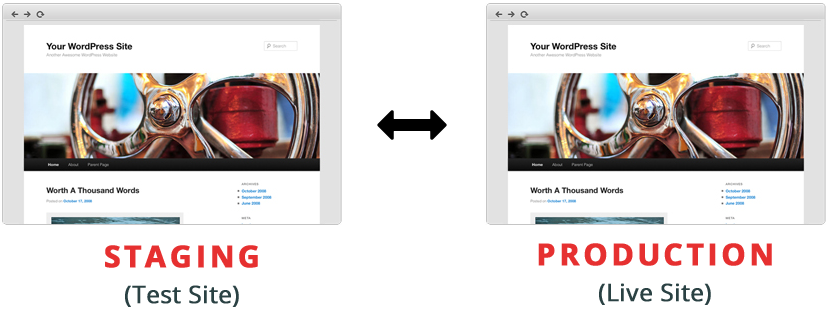
Okay, das klingt alles kompliziert genug. Gibt es einen Webhosting-Anbieter, der diesen Service in seinem Hosting-Paket anbietet, damit ich sehr schnell einkaufen kann? Sie können sich dieses Tutorial von Godaddy Hosting ( https://godaddy.com/help/what-are-staging-environments-12292 ) oder WPEngine ( https://wpengine.com/support/staging/ ) ansehen . Dies sind die beiden Hosting-Unternehmen, die eine Staging-Funktionalität in ihre Serverkonfiguration integriert haben, sodass die Dinge wirklich einfach werden. Wenn Sie den Service dieser Site nicht nutzen, ist es dennoch in Ordnung, da wir Ihnen alles über das Erstellen einer Staging-Site für jede Website mit WordPress beibringen.
Warum Inszenierung?
Im Folgenden sind einige Vorteile der Verwendung einer Staging-Site aufgeführt . Es gibt fast keine Nachteile und die Vorteile sind enorm.
- Es ermöglicht Ihnen, Ihre Website umfassend zu testen, Änderungen vorzunehmen, alle Optionen ein- und auszuschalten, jede Seite anzupassen, ohne sich Sorgen machen zu müssen, dass Ihre Kunden sie sehen, bevor es fertig ist.
- Ihre Website funktioniert weiterhin normal, während Sie Änderungen vornehmen. Dies hat keinen Einfluss auf die Erfahrung Ihrer Nutzer mit der Website Ihres Unternehmens.
- Beseitigen Sie Ausfallzeiten, die durch Fehler oder Plugin-Konflikte verursacht werden, wenn Sie Themes oder Plugins aktualisieren oder neue Plugins hinzufügen. Es trägt zu einem guten und professionellen Image Ihres Unternehmens in den Köpfen Ihrer Kunden bei.
- Am wichtigsten ist, dass sich eine defekte Website stark auf SEO, Conversions und Verkäufe auswirkt. Sie werden nie eine kaputte Site wollen.
Staging, Migrieren, Exportieren und Duplizieren
Sie fragen sich vielleicht: Oh Moment, werden hier nur alle Einstellungen der Site exportiert und auf einer anderen Site implementiert? Und inwiefern unterscheidet sich dies vom Duplizieren Ihrer Site, der Migration Ihrer Site …
Eigentlich ist der Zweck nicht viel anders. Es gibt eine Exportfunktion in WordPress, die Ihnen jedoch nur beim Exportieren einiger Einstellungen, Artikel und Bilder hilft. In der Zwischenzeit hilft Ihnen das Erstellen einer Staging-Site dabei, einen Klon Ihrer Site auf genau demselben Server zu erstellen. Darüber müssen Sie sich keine Sorgen machen.
Vor dem Erstellen können Sie Ihre Site im schlimmsten Fall als Backup exportieren oder duplizieren, dies würde jedoch im Allgemeinen nicht passieren.
Nachfolgend finden Sie einige der besten WordPress-Plugins zum Exportieren und Duplizieren Ihrer Site:

- Duplizierer
- All-in-One-WP-Migration
- BackWPup – WordPress Backup-Plugin
Wie erstelle ich eine Staging-Site ?
Es gibt viele Plugins, die Ihnen beim Erstellen einer Staging-Site helfen, aber der Einfachheit halber werde ich Ihnen das einfachste und leistungsstärkste Plugin für Sie vorstellen: WP Staging
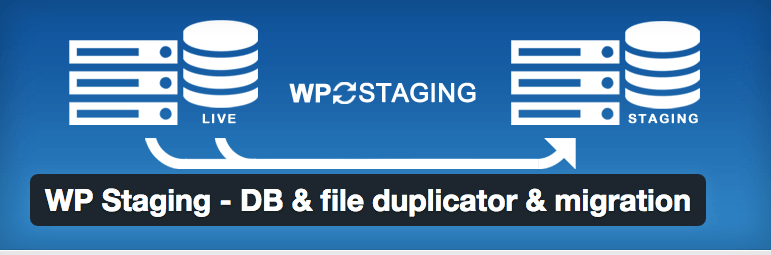
Schritt 1 – Plugin installieren
Sie können WP Staging direkt von hier herunterladen: https://wordpress.org/plugins/wp-staging/
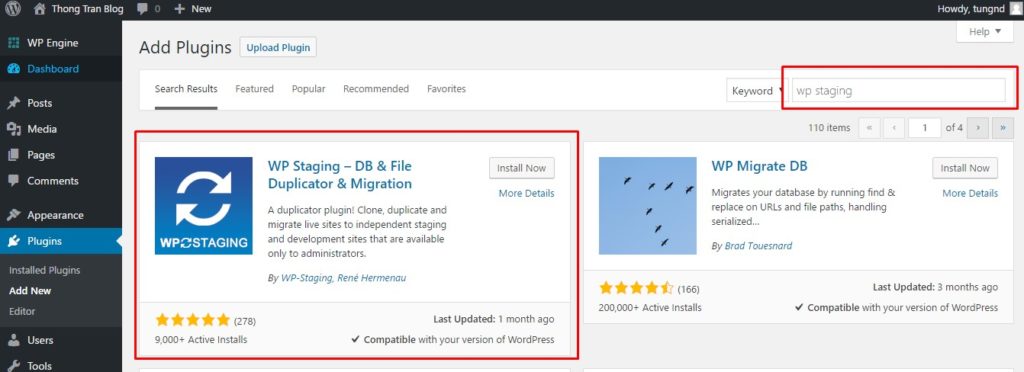
Oder Sie können es wie die meisten anderen Plugins auch von WP-Admin herunterladen: Melden Sie sich bei Ihrem WP-Admin an > Plugins > Neu hinzufügen > Nach WP-Staging suchen > Installieren > Aktivieren.
Denken Sie danach daran, das Plugin zu aktivieren.
Es kann einige Hinweise geben, in denen Sie aufgefordert werden, einen Protokollordner zu erstellen. Und um Ihr System mit ihren eigenen Export-Plugins zu sichern. Überspringe es einfach.
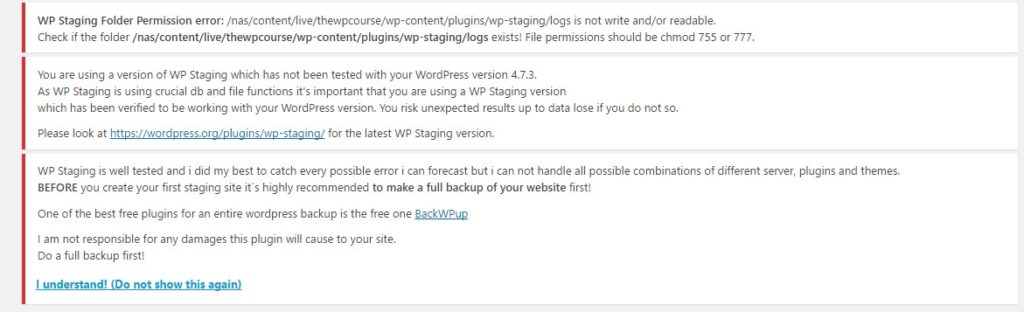
Schritt 2 – Erstellen
Jetzt haben wir die Installation des Plugins abgeschlossen. Bitte gehen Sie zu Ihrem WP-Admin > Start.
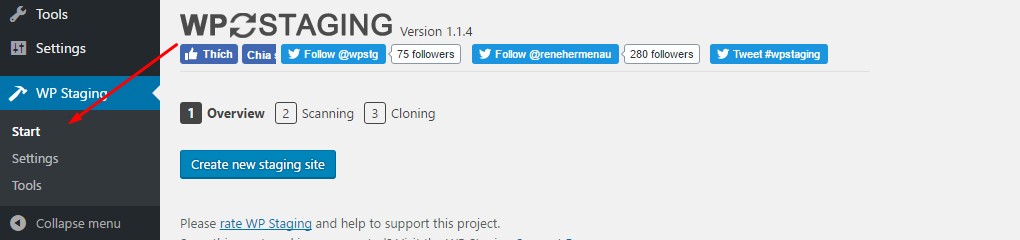
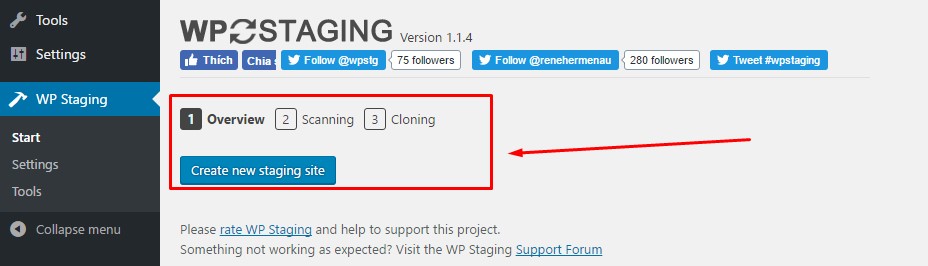
Es gibt 3 Schritte: Übersicht, Scannen und Klonen. Wir beginnen mit Übersicht und wenn alles fertig ist, hätten wir unsere Site in ein Unterverzeichnis auf demselben Server geklont.
Klicken Sie bitte auf Neue Staging-Site erstellen.
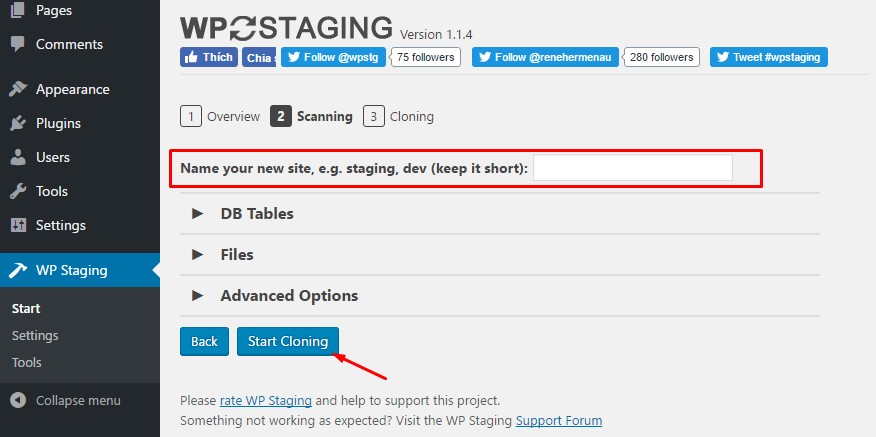
Geben Sie im Scan-Schritt einen kurzen Namen Ihrer neuen Site ein (Staging, Dev…) und klicken Sie auf Start Cloning. Das System beginnt dann mit dem Klonen Ihrer Site.
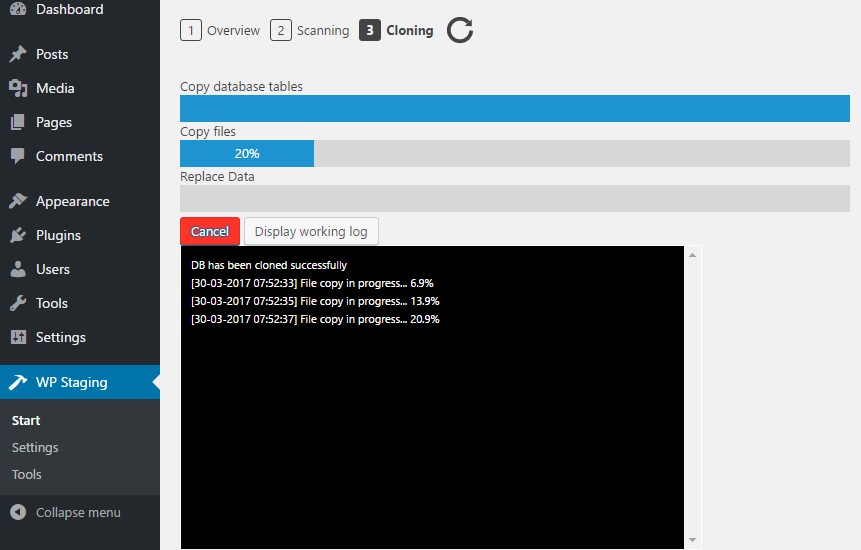
Wenn es fertig ist, klicken Sie einfach auf Open Staging-Site
Schritt 3 – Beginnen Sie mit der Optimierung
An dieser Stelle müssen Sie sich nur noch mit den gleichen Anmeldeinformationen für Ihre Live-Site bei der Staging-Site anmelden. Und das ist es! Sie können sofort mit der Optimierung der Staging-Site beginnen und sehen, welche Änderungen in Ordnung sind und welche Änderungen Fehler verursachen.
Wenn etwas nicht stimmt, können Sie die Entwickler fragen. Geben Sie ihnen die Anmeldeinformationen für Ihre Staging-Site, wenn Sie möchten. Alles wird sicher und geschützt
Wenn nichts falsch ist, was nun? Gehen Sie einfach zurück zur Live-Site und wenden Sie die gleiche Vorgehensweise an, die Sie mit der Staging-Site vorgenommen haben, und sehen Sie, wie es funktioniert. Da Sie experimentiert haben, wird Ihrer Website nichts passieren. Dann können Sie die Staging-Site behalten, wenn Sie möchten. Oder gehen Sie einfach zurück zu WP-Admin > WP Staging > Löschen, um etwas Speicherplatz zu sparen.
Abschluss
So können Sie mit nur einem sehr einfachen Handgriff Ihre Website in Zukunft vor unnötigen Problemen schützen. Der gesamte Workflow ist sehr einfach zu verstehen und zu implementieren:
Wann immer Sie Änderungen vornehmen, ein neues Plugin hinzufügen, das Thema aktualisieren oder etwas anderes möchten, gehen Sie zu WP Staging > Erstellen Sie eine Staging-Site > Melden Sie sich bei der Staging-Site an > Nehmen Sie die erforderlichen Änderungen vor und prüfen Sie, ob es funktioniert > Comeback zu Ihrer Live-Site , manuell Übernehmen Sie diese Änderungen > Fertig.
Das haben wir bei all unseren Systemen getan, und es ist sicherlich eine effektive Möglichkeit, Ihren Server rund um die Uhr ohne Probleme am Laufen zu halten.
Lesen Sie mehr So richten Sie WordPress-E-Mail-Protokolle ein
